手机系统自带的软件卸载了怎么恢复 手机自带系统应用被删除如何找回
更新时间:2024-03-27 15:10:01作者:jiang
手机系统自带的软件在日常使用中往往扮演着重要的角色,但有时候我们不小心将其卸载了,这时候我们就需要寻找方法来恢复被删除的手机自带系统应用。虽然这个过程可能稍显复杂,但只要按照正确的步骤操作,我们就能轻松找回丢失的应用。接下来让我们一起探讨一下具体的恢复方法。
具体方法:
1.以删除手机桌面的“指南针”应用为例。桌面显示指南针的图标不见了。
我们打开手机桌面的“设置”功能,点击进入此功能,如下图所示。
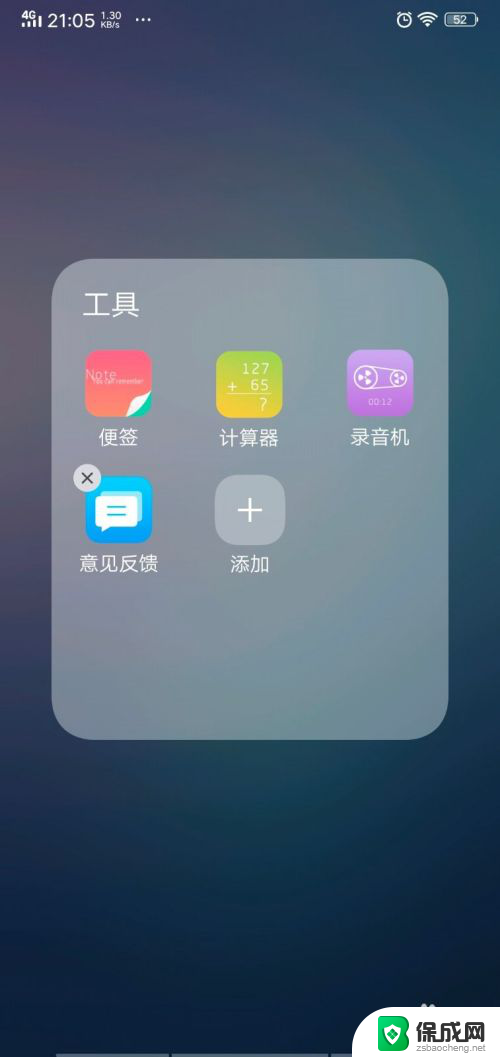
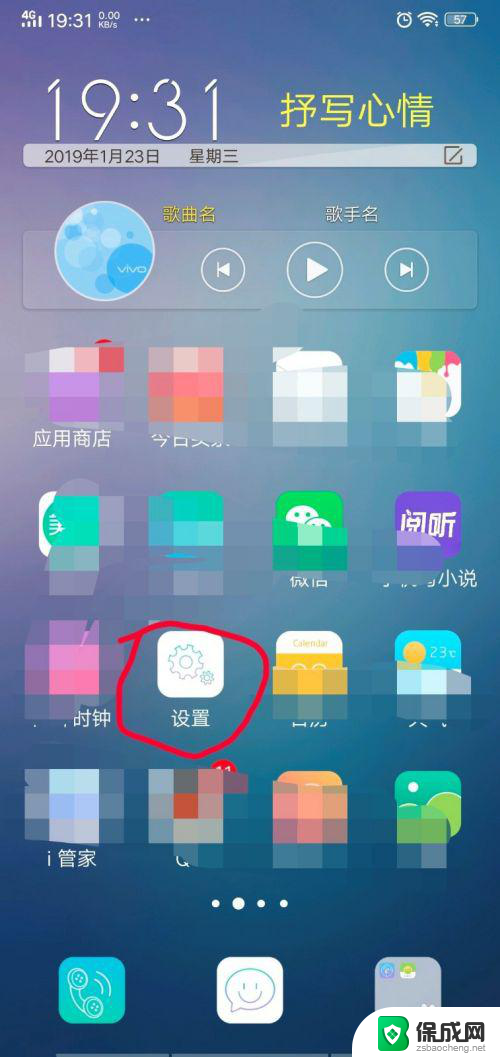
2.进入设置功能界面后,我们点击界面的“更多设置”选项。如下图所示。
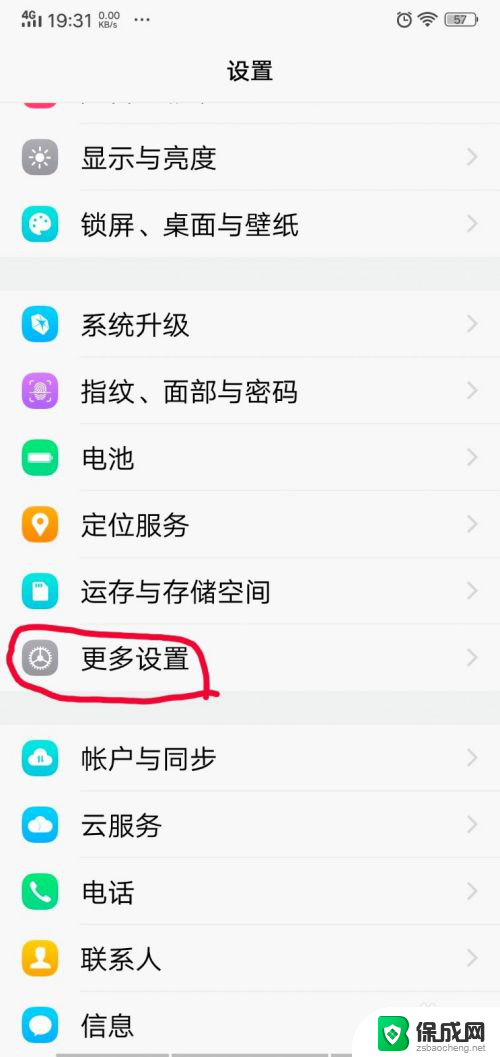
3.在更多设置界面,我们会看到一个“应用程序”功能。点击此功能,如下图所示。
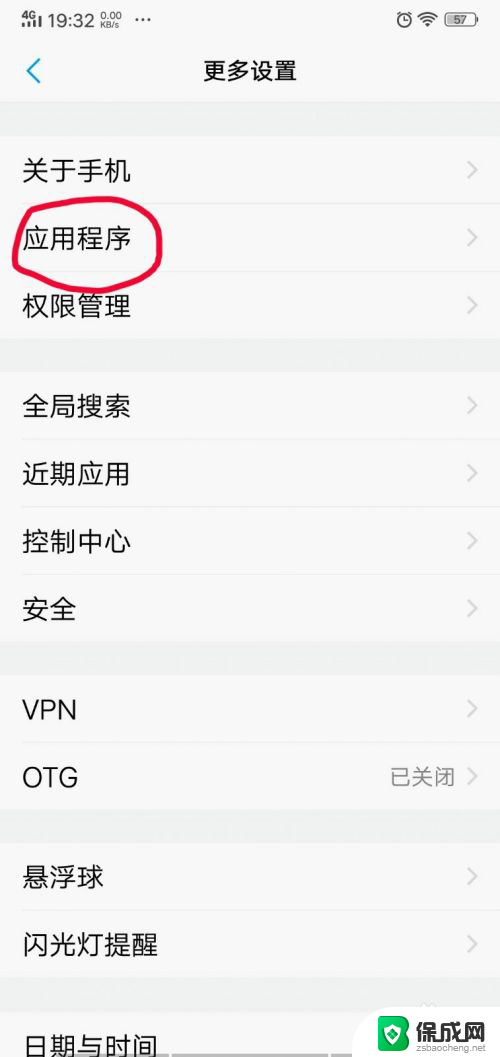
4.进入应用程序界面后,我们点击“内置应用管理”选项,如下图所示。
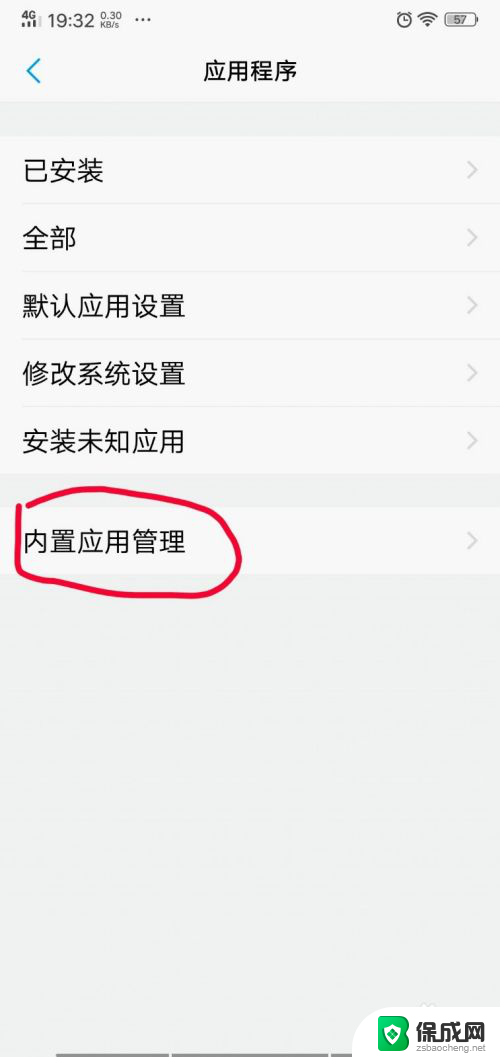
5.这时我们就进入内置应用管理,界面显示手机全部的内置应用状态。我们点击“指南针”应用后面的“安装”之后,系统会自动重新安装该应用,安装完之后会显示“已安装”,如下图所示。
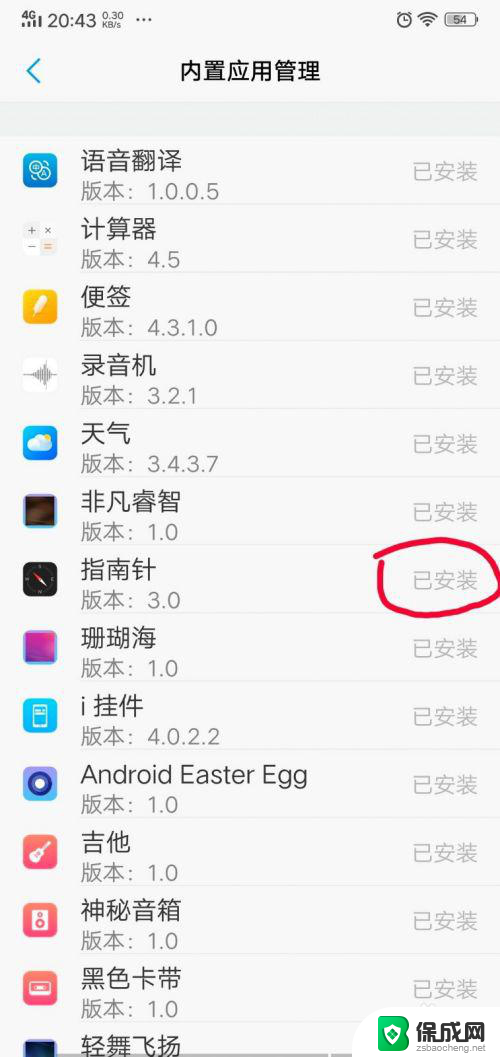
6.这时我们返回手机桌面,桌面已经显示“指南针”图标,已经恢复。

以上是关于手机系统自带软件卸载后如何恢复的全部内容,如果您遇到相同的问题,可以参考本文中介绍的步骤进行修复,希望这对大家有所帮助。
手机系统自带的软件卸载了怎么恢复 手机自带系统应用被删除如何找回相关教程
-
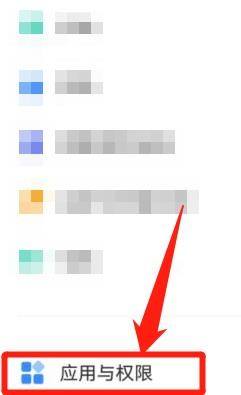 怎样删除vivo手机自带的软件 VIVO手机如何卸载自带软件
怎样删除vivo手机自带的软件 VIVO手机如何卸载自带软件2023-11-22
-
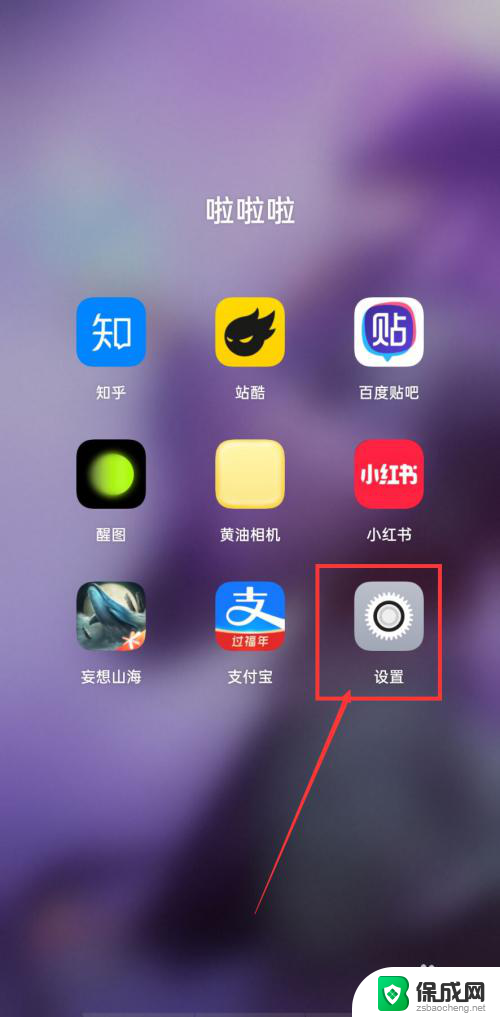 oppo手机怎样卸载应用软件 OPPO手机自带应用软件怎么卸载
oppo手机怎样卸载应用软件 OPPO手机自带应用软件怎么卸载2024-06-27
-
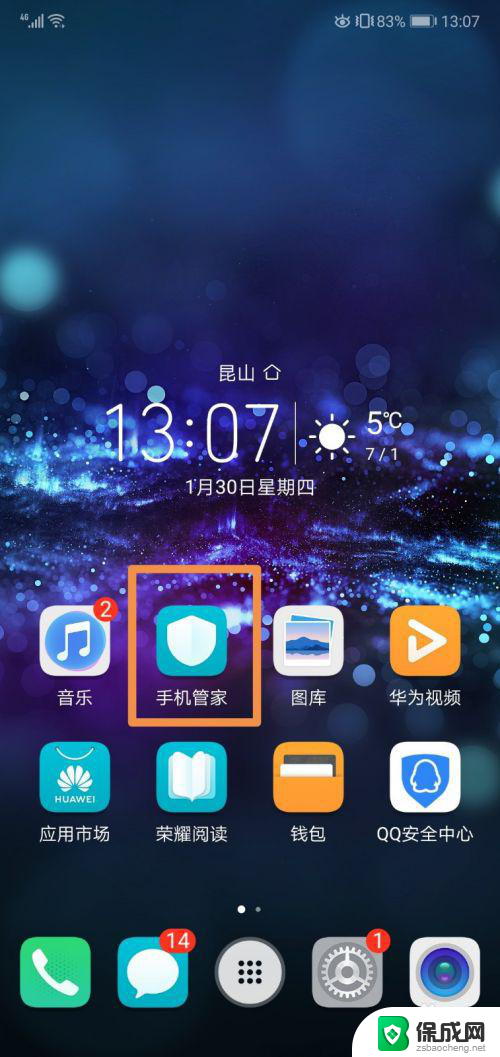 华为软件怎么卸载 华为手机如何卸载自带应用软件
华为软件怎么卸载 华为手机如何卸载自带应用软件2024-03-06
-
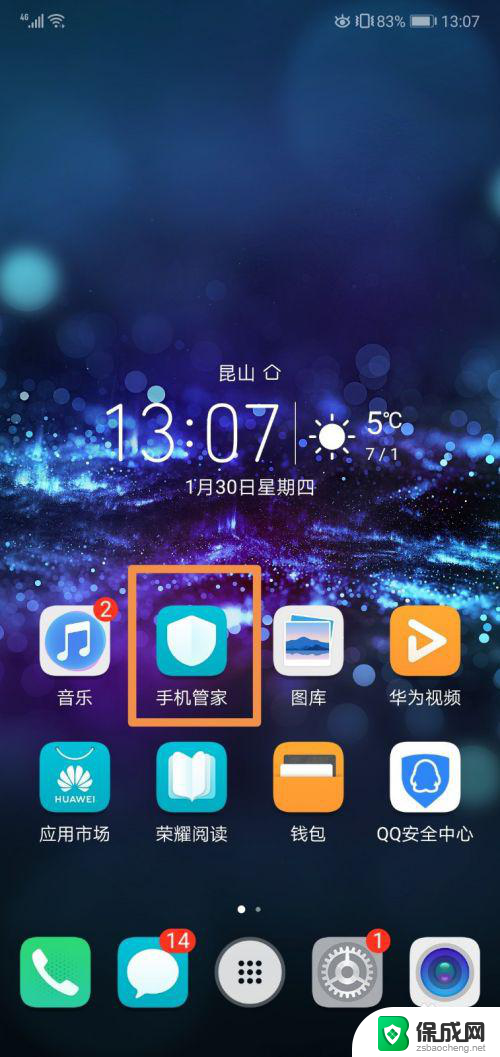 华为手机应用卸载 华为手机自带应用软件怎么清理
华为手机应用卸载 华为手机自带应用软件怎么清理2024-01-17
-
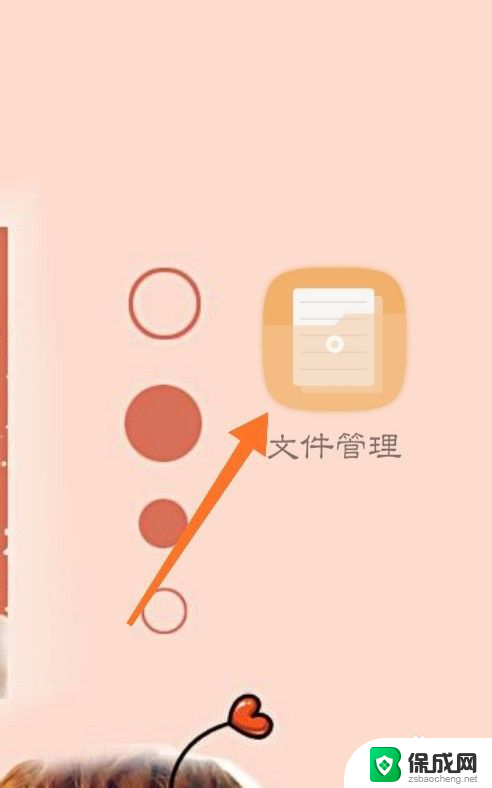 手机上的软件不小心卸载了能恢复吗 手机删除软件怎么找回
手机上的软件不小心卸载了能恢复吗 手机删除软件怎么找回2024-04-19
-
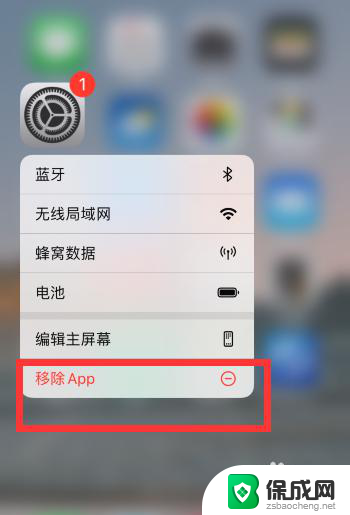 把设置删了怎样才能下回来 若苹果手机自带设置被删除了如何恢复
把设置删了怎样才能下回来 若苹果手机自带设置被删除了如何恢复2024-07-23
电脑教程推荐